Многие друзья часто создают резервные копии важных файлов при написании или получении электронных писем. Недавно пользователь спросил, как создавать резервные копии документов при использовании Outlook.

1. После входа в приложение нажмите кнопку «Файл» в левом верхнем углу.

2. Затем нажмите «Открыть и экспортировать» на левой панели инструментов на новой странице, найдите функцию «Импорт/экспорт» на правой странице и щелкните ее.
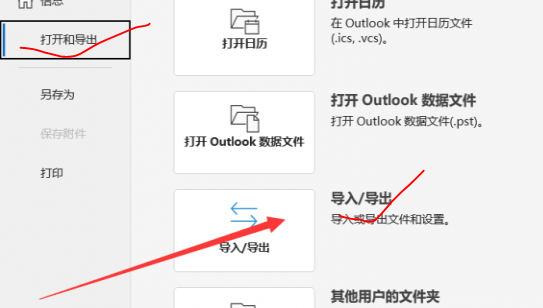
3. Затем во всплывающем окне выбираем экспортируемый файл и выбираем тип Outlook (.pst).

4. На данный момент мы проверяем параметр «Включить подпапки» в экспортируемой папке.

5. Затем выберите «Обзор» в файле данных экспорта Outlook, и вы увидите путь к экспортированному файлу.

6. В это время мы закрываем приложение и входим в папку в соответствии с сохраненным путем, чтобы увидеть файл, который мы только что сохранили.
